读一读
public class Script_04_01 : MonoBehaviour{
[SerializeField]
private int id;
[SerializeField]
private string name;
[SerializeField]
private GameObject prefab;
public GameObject[] objs;
public string datas;
}
using UnityEngine;
using UnityEditor;
[CustomEditor(typeof(Script_04_01))]
public class Script_04_01_Insprctor : Editor {
public override void OnInspectorGUI()
{
serializedObject.Update();//更新最新数据
//获取数据信息
SerializedProperty property = serializedObject.FindProperty("id");
//赋值数据
property.intValue = EditorGUILayout.IntField("主键", property.intValue);
property = serializedObject.FindProperty("name");
property.stringValue = EditorGUILayout.TextField("姓名", property.stringValue);
property = serializedObject.FindProperty("prefab");
property.objectReferenceValue = EditorGUILayout.ObjectField("游戏对象", property.objectReferenceValue, typeof(GameObject), true);
EditorGUILayout.PropertyField(serializedObject.FindProperty("objs"), true);//原生方法绘制
EditorGUILayout.PropertyField(serializedObject.FindProperty("datas"), true);
serializedObject.ApplyModifiedProperties();//保存全部数据
}
}可以通过SerializedObject和SerializedProperty来获取和设置数据。

using UnityEngine;
using UnityEditor.Experimental.AssetImporters;
using System.IO;
[ScriptedImporter(1, "jjj")]
public class Script_03_11 : ScriptedImporter
{
public override void OnImportAsset(AssetImportContext ctx)
{
GameObject cube = GameObject.CreatePrimitive(PrimitiveType.Cube);
Vector3 position = JsonUtility.FromJson<Vector3>(File.ReadAllText(ctx.assetPath));
cube.transform.position = position;
cube.transform.localScale = Vector3.one;
Material mat = new Material(Shader.Find("Standard"));
mat.color = Color.green;
ctx.AddObjectToAsset("material", mat);
cube.GetComponent<MeshRenderer>().material = mat;
ctx.AddObjectToAsset("obj",cube);
ctx.SetMainObject(cube);
}
}[ScriptedImporter(1, "jjj")] 表示自定义的资源后缀为jjj,导入该类型的文件时,就会执行OnInportAsset方法,创建一个Cube,位置信息使用自定义资源的json数据,赋值一个材质,材质需要保存起来,不然就会丢失。

[MenuItem("Item/checked", false, 1012)]
public static void Checked()
{
bool cked = Menu.GetChecked("Item/checked");
Menu.SetChecked("Item/checked", !cked);
}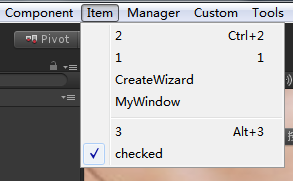
//针对某个组件物体的ui
using UnityEngine;
using UnityEditor;
[CustomEditor(typeof(Camera))]
public class Script_03_09 : Editor {
private void OnSceneGUI()
{
Camera camera = target as Camera;
if (camera != null)
{
Handles.color = Color.green;
Handles.Label(camera.transform.position, camera.transform.position.ToString());
Handles.BeginGUI();
GUI.backgroundColor = Color.red;
if (GUILayout.Button("click", GUILayout.Width(50)))
{
Debug.LogError("click:" + camera.name);
}
Handles.EndGUI();
}
}
}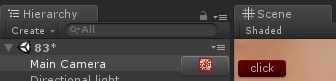
//常驻Scene视图的辅助ui
[InitializeOnLoadMethod]
static void InitializeOnLoadMethoda()
{
SceneView.onSceneGUIDelegate = delegate (SceneView sceneView)
{
Handles.BeginGUI();
GUILayout.Label("标题");
GUILayout.Button("按钮");
Handles.EndGUI();
};
}
//放置在Editor文件夹内
using UnityEngine;
using UnityEditor;
[CustomEditor(typeof(Transform))]
public class Script_03_08 :Editor {
public override void OnInspectorGUI()
{
if (GUILayout.Button("按钮一个"))
{
}
base.OnInspectorGUI();
}
}
原有的结构被破坏了,可以通过反射获取原来的方法来执行,这样就不会破坏原有的绘制了。
using UnityEngine;
using UnityEditor;
using System.Reflection;
[CustomEditor(typeof(Transform))]
public class Script_03_08 :Editor {
private Editor m_Editor;
private void OnEnable()
{
m_Editor = Editor.CreateEditor(target,Assembly.GetAssembly(typeof(Editor)).GetType("UnityEditor.TransformInspector",true));
}
public override void OnInspectorGUI()
{
if (GUILayout.Button("按钮一个"))
{
}
m_Editor.OnInspectorGUI();
}
}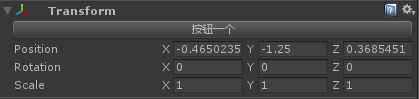
public class Rssting : MonoBehaviour {
private void OnDrawGizmosSelected()
{
Gizmos.color = Color.red;
Gizmos.DrawLine(transform.position, transform.TransformPoint(transform.up * 5));
Gizmos.DrawCube(transform.position, Vector3.one * 2);
}
private void OnDrawGizmos()
{
Gizmos.DrawSphere(transform.position, 1);
}
}OnDrawGizmosSelected会在物体选中时执行,绘制辅助元素。OnDrawGizmos会在所有拥有这个脚本组件的物体上绘制辅助元素,不需要被选中。
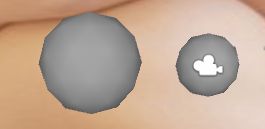
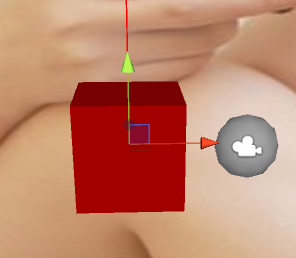
using UnityEngine;
using UnityEditor;
public class Script_03_07 {
[MenuItem("Window/Test/abc")]
static void abc() { }
[MenuItem("Window/Test/def")]
static void def() { }
[MenuItem("Window/Test/haha/jjj")]
static void jjj() { }
[InitializeOnLoadMethod]
static void InitializeOnLoadMethod()
{
EditorApplication.hierarchyWindowItemOnGUI += OnHierarchyGUI;
}
static void OnHierarchyGUI(int instanceID, Rect rect)
{
if (Event.current != null && rect.Contains(Event.current.mousePosition) && Event.current.button == 1 && Event.current.type <= EventType.MouseUp)
{
GameObject selectedGameobject = EditorUtility.InstanceIDToObject(instanceID) as GameObject;
if (selectedGameobject)
{
Vector2 mousePosition = Event.current.mousePosition;
EditorUtility.DisplayPopupMenu(new Rect(mousePosition.x, mousePosition.y, 0, 0), "Window/Test", null);
Event.current.Use();
}
}
}
}通过Event.current获取当前的事件,判断事件发生的类型和事件发生的位置是在Hierarchy的物体上,就显示Window/Test下的菜单内容。Event.current.Use()表示不执行原有操作了。如果需要单单的扩展原右键菜单,只需要在GameObject主菜单目录下扩展你的菜单就行了。
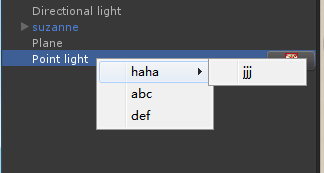
using UnityEngine;
using UnityEditor;
public class Script_03_06 {
[InitializeOnLoadMethod] //Unity编译完后执行这个方法,添加监听
static void InitializeLoadMethod()
{
EditorApplication.hierarchyWindowItemOnGUI = delegate (int instanceID,Rect rect)
{
if (Selection.activeObject && instanceID == Selection.activeObject.GetInstanceID())
{
float width = 50f;
float height = 20f;
rect.x += rect.width - width;
rect.height = height;
rect.width = width;
if (GUI.Button(rect, AssetDatabase.LoadAssetAtPath<Texture>("Assets/1.png")))
{
Undo.DestroyObjectImmediate(Selection.activeObject);
}
}
};
}
}当选择hierarchy的物体时,右边会出现一个按钮,点击按钮后就会把选择的这个物体删除掉!
//脚本放在Editor文件夹中
using UnityEngine;
using UnityEditor;
public class Script_03_03 {
[InitializeOnLoadMethod] //Unity编译后立刻执行这个方法,监听事件
static void InitializeOnloadMethod()
{
Debug.LogError("编译后立刻执行");
EditorApplication.projectWindowItemOnGUI = delegate (string guid, Rect selectionRect)
{
if (Selection.activeObject && guid == AssetDatabase.AssetPathToGUID(AssetDatabase.GetAssetPath(Selection.activeObject)))
{
float width = 50f;
selectionRect.x += (selectionRect.width - width) / 2;
selectionRect.y = selectionRect.height / 4;
selectionRect.width = width;
selectionRect.height /= 2;
GUI.color = Color.green;
if (GUI.Button(selectionRect, "click")) {
Debug.LogError("click:" + Selection.activeObject.name);
}
GUI.color = Color.white;
}
};
}
}当你在Project中选中一个物体时,在会该物体的区域中绘制一个按钮,并且可以点击,点击后打印该物体的名字。
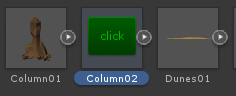
using UnityEngine;
using UnityEditor;
using System.Collections;
public class RenderCubemapWizard : ScriptableWizard {
public Transform renderFromPosition;
public Cubemap cubemap;
void OnWizardUpdate () {
helpString = "Select transform to render from and cubemap to render into";
isValid = (renderFromPosition != null) && (cubemap != null);
}
void OnWizardCreate () {
// create temporary camera for rendering
GameObject go = new GameObject( "CubemapCamera");
go.AddComponent<Camera>();
// place it on the object
go.transform.position = renderFromPosition.position;
// render into cubemap
go.GetComponent<Camera>().RenderToCubemap(cubemap);
// destroy temporary camera
DestroyImmediate( go );
}
[MenuItem("GameObject/Render into Cubemap")]
static void RenderCubemap () {
ScriptableWizard.DisplayWizard<RenderCubemapWizard>(
"Render cubemap", "Render!");
}
}在指定位置上,创建一个摄像机,然后将它渲染的内容写入到cubemap中去,记得要开启cubemap的Readable。